windows7操作系统下载安装教程,电脑故障
导读:电脑故障电脑故障 系统如何下载安装" border="0" height="442" src="/d/file/pc/20210801/2021042511323513765.硅谷电脑技术教程电脑维修 上门服务。

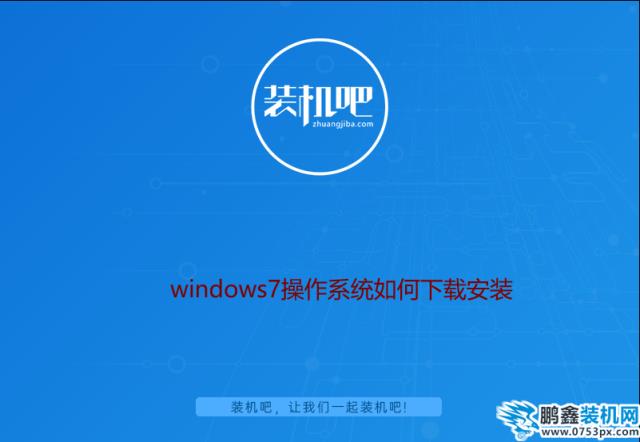
电脑已经成为人们在日常生活中必备的一直工具,自从有了电脑我们的生活也因此变得丰富多彩。而支配着电脑运行的要素之一就是操作系统。那么该如果下载安装Windows7操作网站建设公司系统呢?下面,小编就给大家介绍一下win7操作系统的下载安装步骤。
windows7操作系统下载地址:
点击下载按钮即可立即下载
windows7操作系统安装教程:
1,先将“桌面和c盘”的重要文件转移到其他磁盘分公司网站建设区。打开浏览器搜索“装机吧官网”,在官网内下一个装机吧一键重装系统软件到桌面。
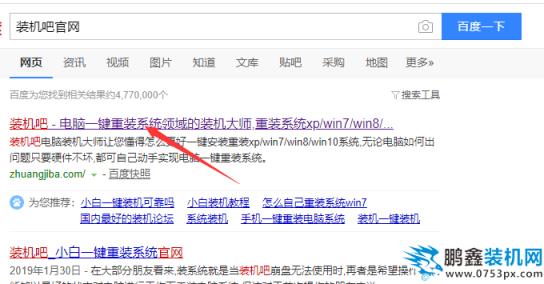
2,双击打开装机吧一键重装系统软件,并关闭全部杀毒软件,以防止安装出现拦截。
3,进入主界面后,点击上方“备份/还原”,接着点击“自定义镜像还原”按钮。
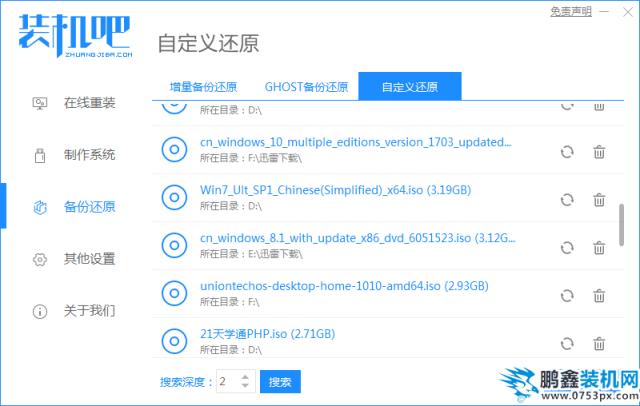
4,出现如图下所示界面,这里点击“挂载镜像”。
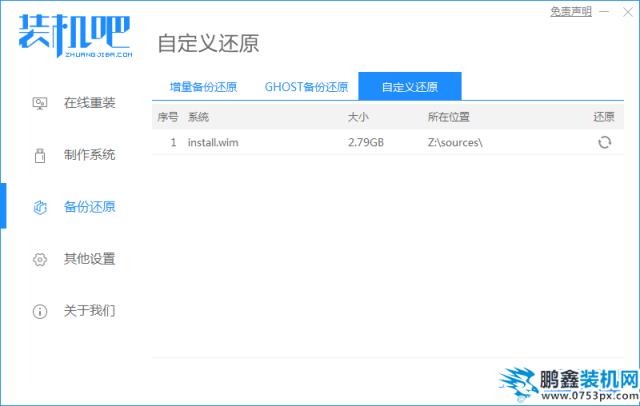
5,选择“install.wim”文件进入下一seo网站优化软件步。
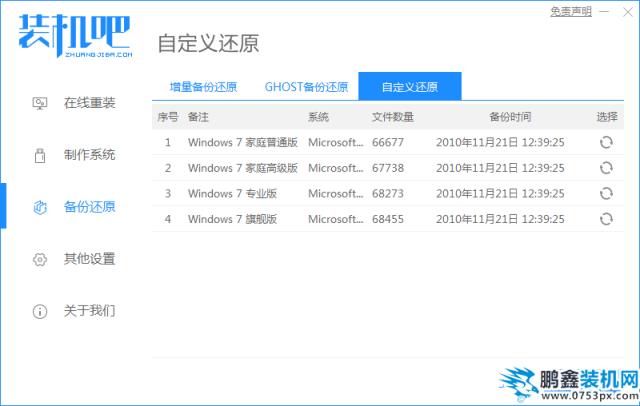
6,这里可以选择一个需要安装的系统版本,执行安装。
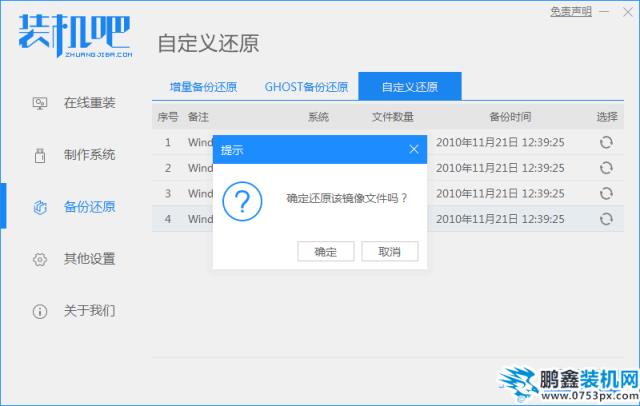
7,正在执行镜像文件拷贝,等待完成后重启电脑。装机吧将会正式安装win7系统镜像。
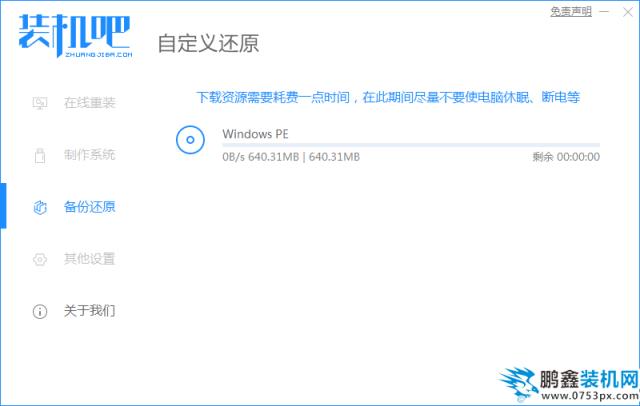
8,耐心等待一段时间后,就会看到一个全新的win7操作系统桌面了。

以上就是win7系统下载安装的详细操作步骤了,希望对你有所帮助。目前重装系统的方式有很多,我们不仅可以选择自定义镜像安装,也可以使用U盘安装或者使用DVD光驱都可以进行重新安装。
声明: 本文由我的SEOUC技术文章主页发布于:2023-06-26 ,文章windows7操作系统下载安装教程,电脑故障主要讲述操作系统,标签,电脑故障网站建设源码以及服务器配置搭建相关技术文章。转载请保留链接: https://www.seouc.com/article/it_20054.html

















